Jobs löschen und wiederherstellen
Informationen zum Löschen und Wiederherstellen von Jobs
Sie können nicht mehr benötigte Jobs löschen. Standardmäßig werden gelöschte Jobs 30 Tage lang gesichert und anschließend dauerhaft gelöscht. Sie können diesen Zeitraum bei Bedarf anpassen.
Darüber hinaus können Sie einen Job wiederherstellen, nachdem er gelöscht wurde, wenn Sie den Job erneut verwenden möchten.
Job löschen
Um einen Job zu löschen, wählen Sie Job löschen in der Menü „Joboptionen“.

Beachten Sie beim Löschen eines Jobs Folgendes:
- Alle zukünftigen eingeplanten Läufe, die mit diesem Job verknüpft sind, werden abgebrochen.
- Beim Löschen eines Konnektorauftrags werden keine historischen Läufe gelöscht, die mit diesem Job verknüpft sind. Sie können alle historischen Läufe für ein Projekt anzeigen, auch wenn der zugehörige Job gelöscht wurde. Wenn Sie Daten löschen möchten, die zuvor für einen Job bereitgestellt oder verarbeitet wurden, gehen Sie wie folgt vor: Löschen Sie den historischen Lauf für diesen Job..
Wiederherstellen eines Jobs
Nachdem ein Job gelöscht wurde, kann er in der Papierkorb Registerkarte.
- Klicken Sie auf das Menü weiter dem Auftrag.
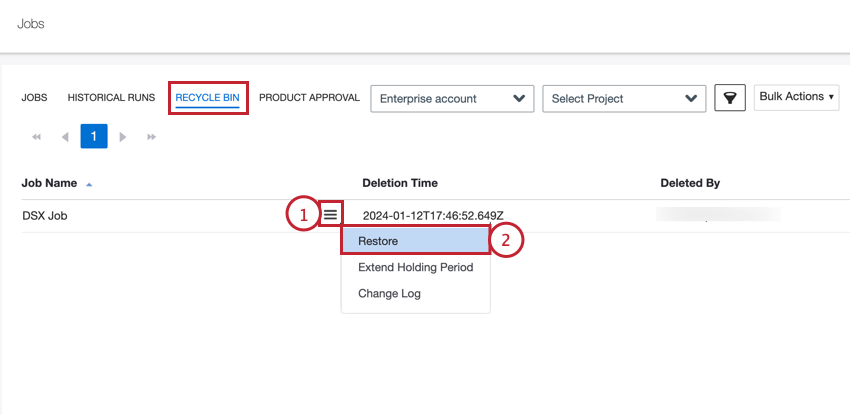
- Auswählen Wiederherstellen.
- Klicken Sie auf Ja.
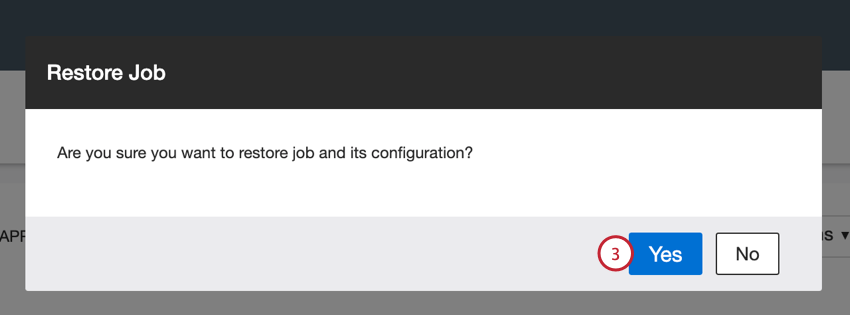
- Wiederhergestellte Jobs sind standardmäßig deaktiviert und werden nicht ausgeführt. Um den Job zu aktivieren, navigieren Sie zu Jobs und wechseln Sie die Registerkarte Aktiviert Schalten Sie „Ein“ ein.
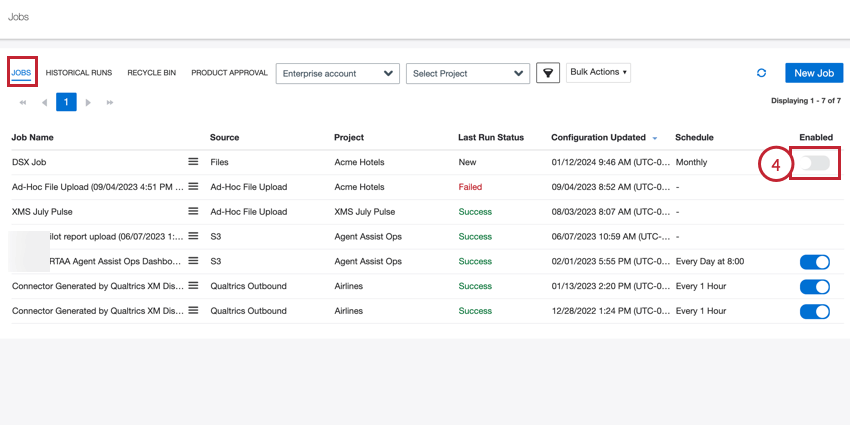
Haltedauer verlängern
Standardmäßig werden gelöschte Jobs 30 Tage lang aufbewahrt, bevor sie gelöscht werden. Dieser Zeitraum wird als Haltedauer bezeichnet. Sie können die Haltezeit für einen Job so verlängern, dass er länger in Ihrem Recyclingbehälter verbleibt.
- In der Papierkorb klicken Sie auf das Menü weiter der Stelle, für die Sie die Haltedauer verlängern möchten.
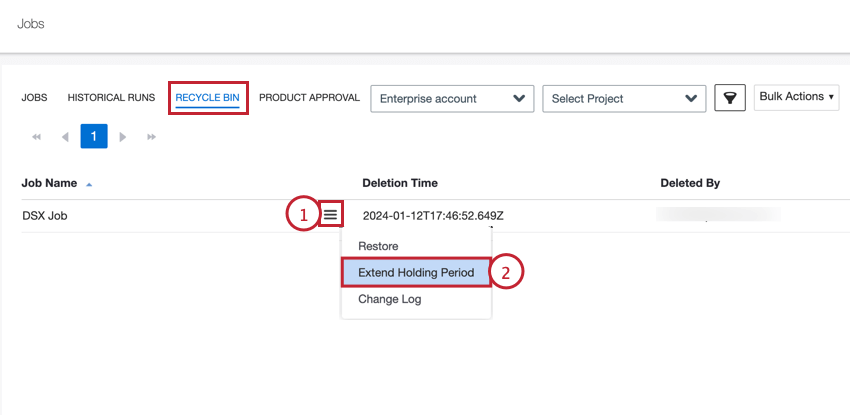
- Auswählen Haltedauer verlängern.
- Klicken Sie auf Ja. Dies addiert 30 Tage zur aktuellen Haltedauer.
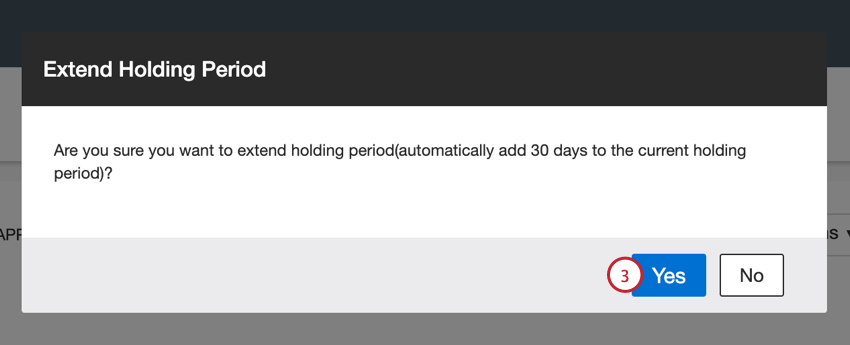
- Sie können anzeigen, wie viele Tage für den Job in der Verbleibende Haltedauer Feld.
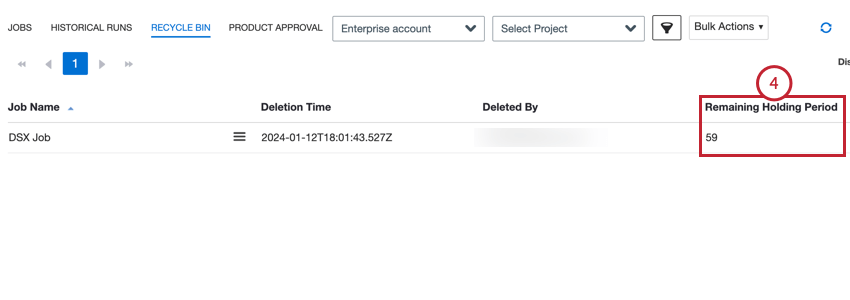
- Wiederholen Sie die oben genannten Schritte nach Bedarf.